[Windows 10] ロック画面の背景を変更する方法
-
[設定]画面の「個人設定」から設定します。
対象OS
-
Windows 10
-
手順
-
-
[設定]画面を表示して、[個人設定]をクリックします。
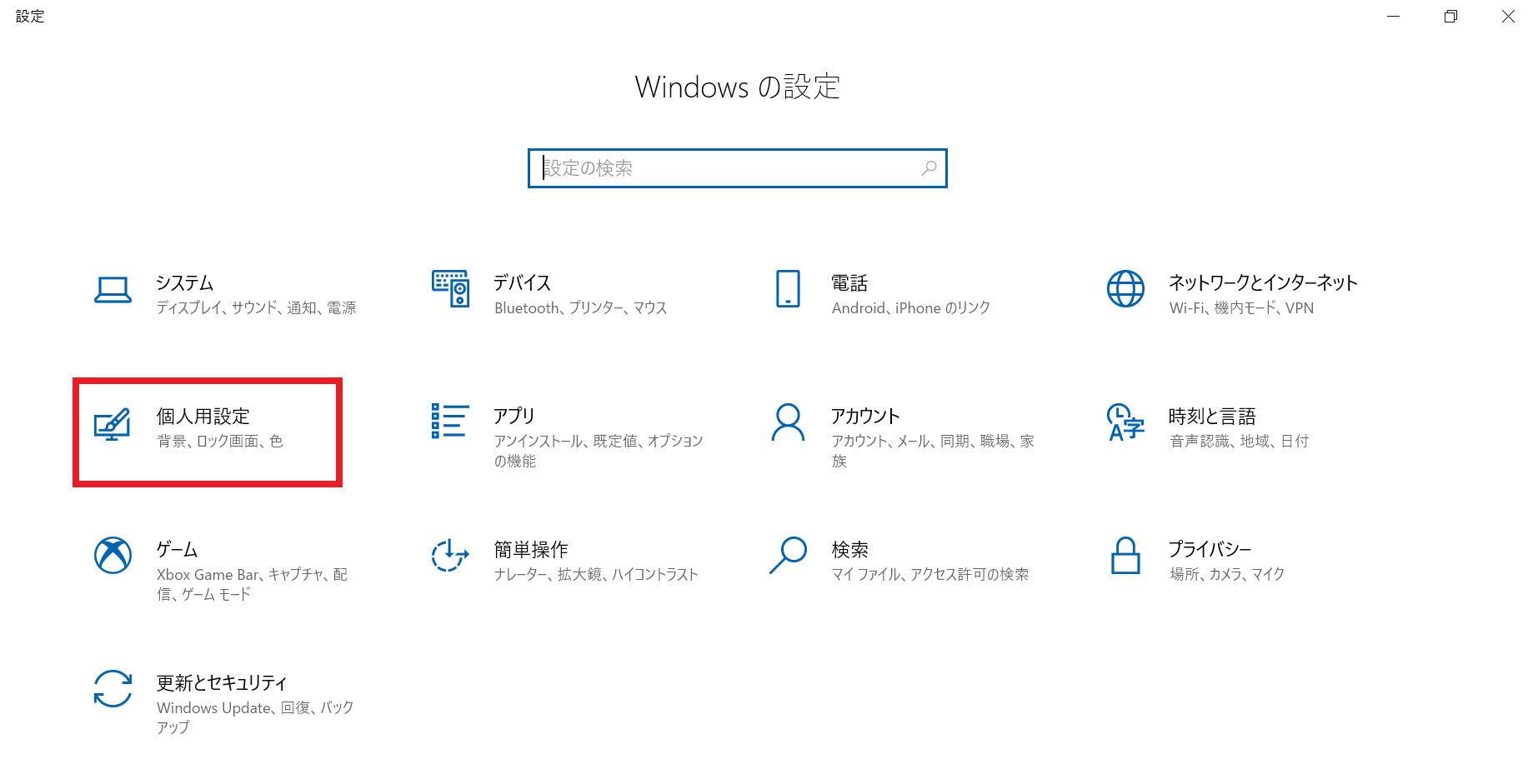
-
画面左側にある[ロック画面]をクリックして、画面右側にある「背景」欄にある下向きのボタン(画像参照)を選択します。
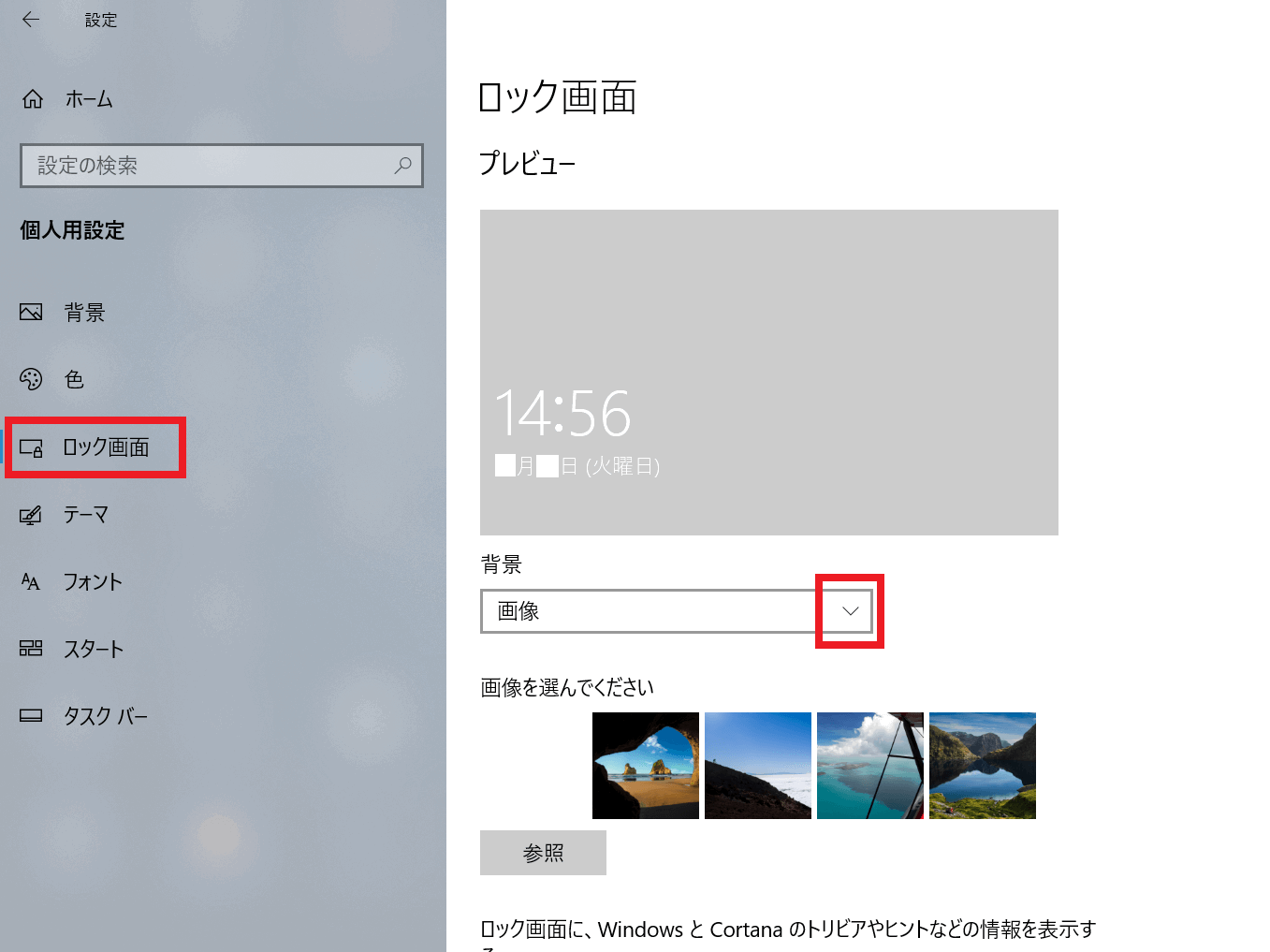
-
ロック画面の背景に選択できる項目が3点表示されるので、設定したい項目を選びます。
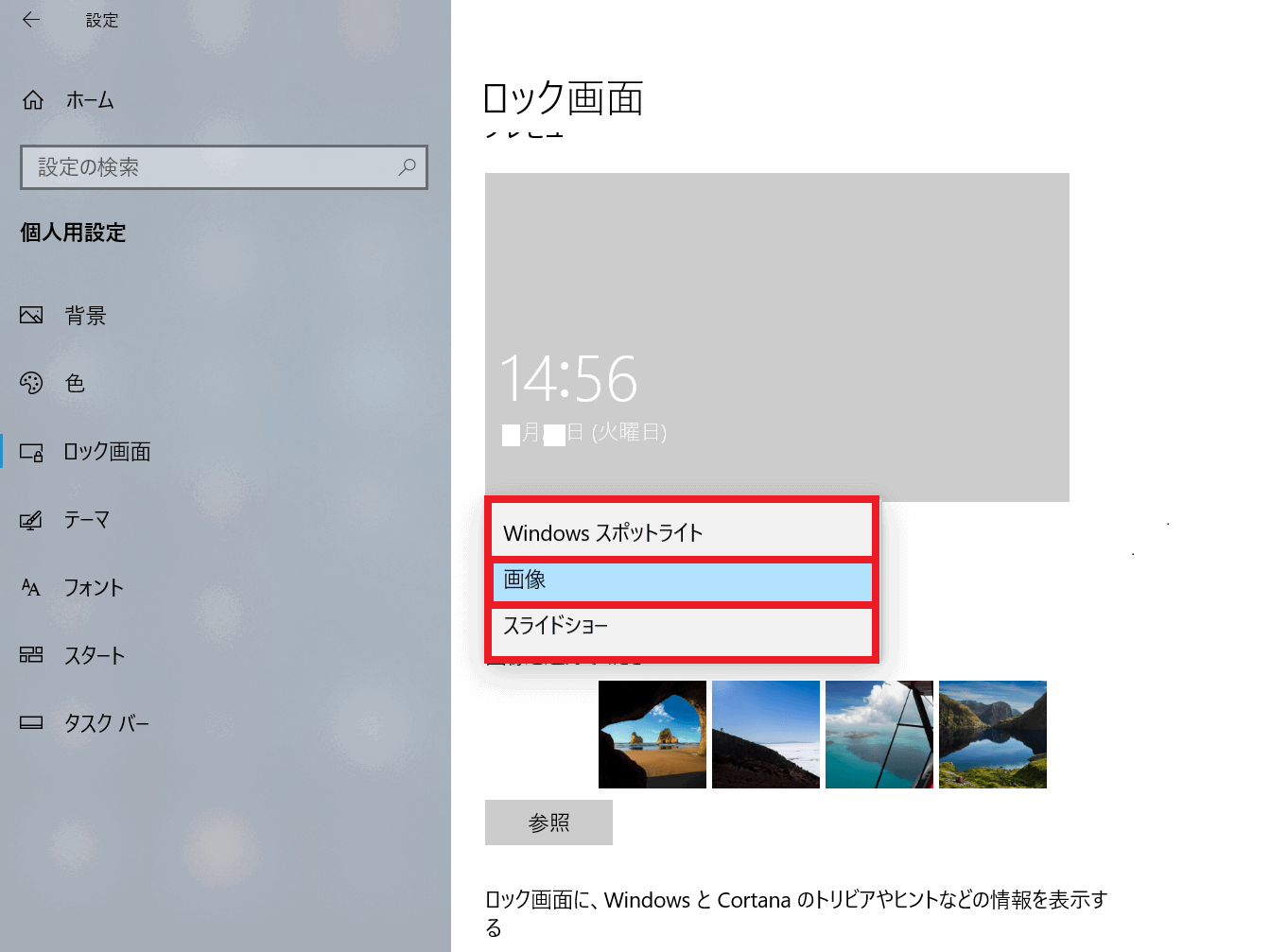
【参考情報】
- Windows スポットライト … マイクロソフト社が配信する画像が表示されます。
- 画像 … 指定した画像を表示できます。
- スライドショー … 複数の画像を格納したフォルダを指定し、そのフォルダ内の画像がランダムでスライドショー表示されます。
※ここでは、画像を選択した場合の手順を説明します。
- 「画像」を選択した場合、以下の様に「画像を選んでください」欄に表示される設定したい画像をクリックします。
選択した画像が、上記のプレビューに反映されれば設定は完了です。
※表示されている画像以外の、任意の画像を設定したい場合は、[参照]をクリックし、画像の場所を指定して、設定してください。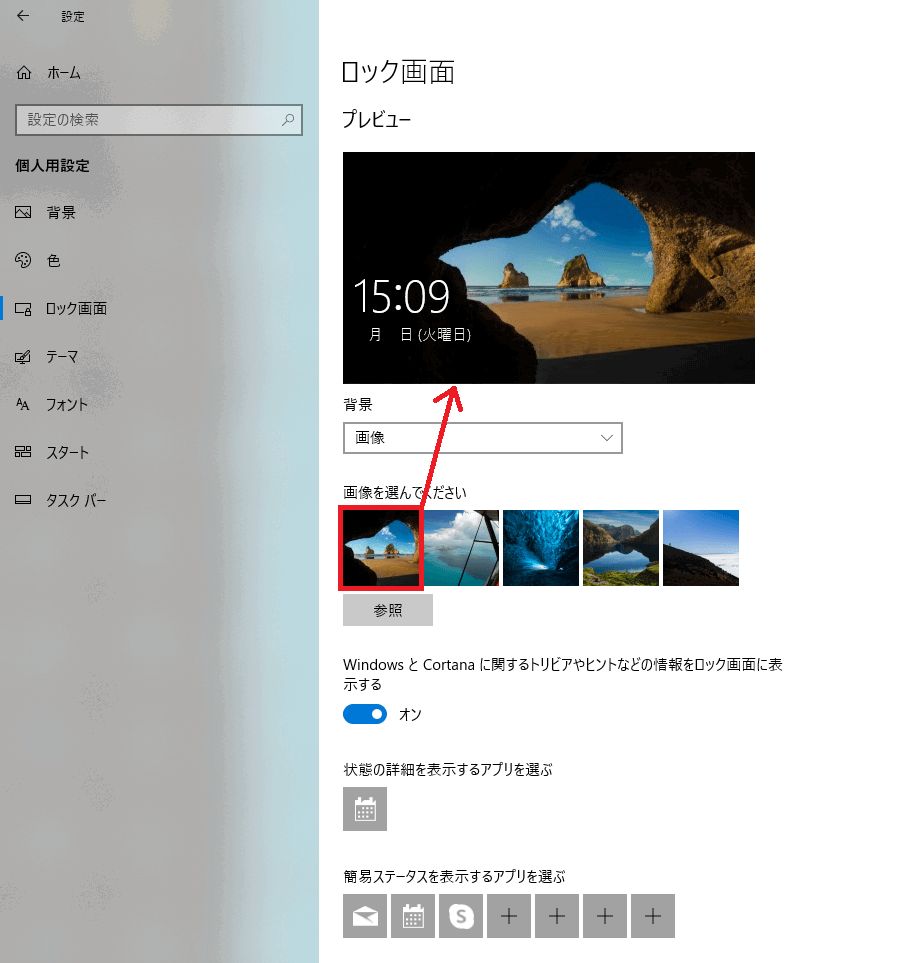
以上で操作は完了です。
背景の変更が完了しているかご確認ください。 -